Los Efectos, también denominados Filtros, forman parte de la apariencia del objeto, por lo que en el siguiente artículo vamos a tratar tanto de los Efectos como del Panel Apariencia.
Video tutorial Dibujar una cuadrícula con Illustrator Adobe
Profesora Lara Acebes Diseño Gráfico CIPSA Bilbao
Panel Apariencia
La apariencia es el conjunto de características estéticas que tiene el objeto. Estas características se las podemos dar desde diferentes paneles del programa, pero es el Panel Apariencia el que las recoge todas.
Podemos decir que la apariencia básica se compone de:
- Relleno: este puede ser uniforme, degradado o un motivo.
- Trazo: donde podemos elegir el grosor, el estilo y el color del mismo.
- Opacidad: además de controlar la opacidad, podemos indicar un modo de fusión.
Ejemplo de apariencia básica de un objeto:
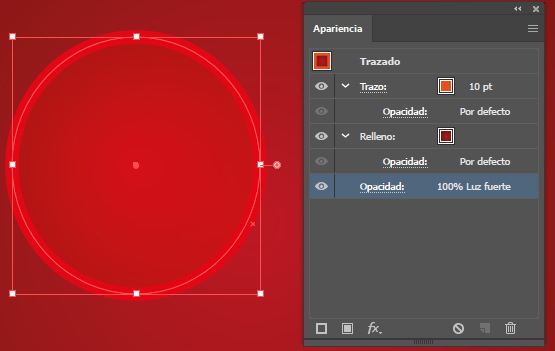
Desde el Panel Apariencia podemos habilitar todas las características que ofrecen los siguientes panales:
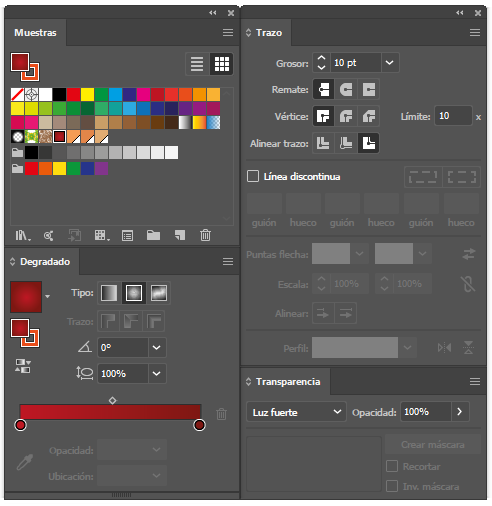
La apariencia compleja del objeto consta de:
- Múltiples rellenos.
- Múltiples trazos.
- Efectos
Podemos dar a un objeto una apariencia compleja utilizando el menú del Panel Apariencia, desde donde nos permite añadir nuevos trazos, nuevos rellenos y efectos al objeto trazado.
Si estás interesado en aprender ilustración profesional y dibujo vectorial visita nuestro Curso de Illustrator
Ejemplo de apariencia compleja de un objeto:
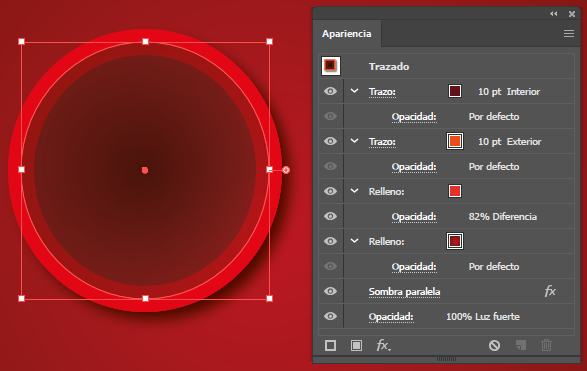
Efectos
Desde Illustrator puedes aplicar efectos de Illustrator y efectos de Photoshop. Los efectos te permiten cambiar la apariencia de un objeto. Podrás aplicar efectos 3D, filtros SVG, efectos de Deformar, efectos de Transformar, Sombra paralela, Desvanecer, Resplandor interior y Resplandor exterior, entre otros.
Los efectos se pueden aplicar desde la opción de menú Efecto o desde el botón fx del Panel apariencia.
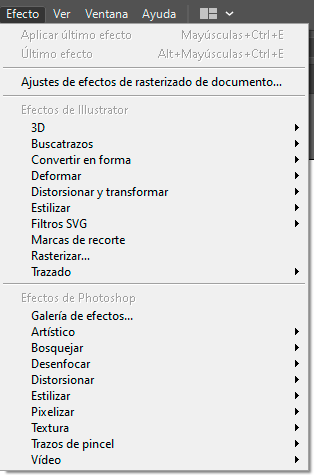
Los efectos de Illustrator son vectoriales, por lo que podrás cambiar el tamaño del objeto tras aplicar el efecto, sin que se vea afectada la calidad del mismo.
Los efectos de Photoshop son rasterizados, es decir, generan pixeles. Esto supone que, si cambias el tamaño del objeto tras aplicar uno de estos efectos, el efecto se verá afectado en su calidad.
Los efectos se pueden aplicar a objetos o a grupos (como muestra la siguiente imagen) y se almacenan en el panel Apariencia. En este panel se puede editar el efecto, moverlo, duplicarlo, eliminarlo o guardarlo como parte de un estilo gráfico.
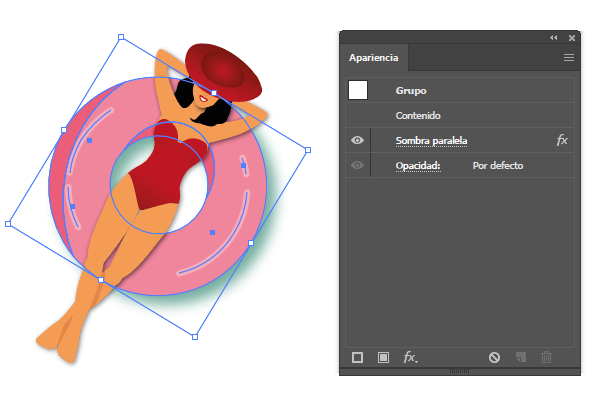
Como aplicar un efecto
- Selecciona el objeto o el grupo.
También puedes aplicar un efecto a un atributo concreto de un objeto: selecciona primero el objeto y luego el atributo (relleno o trazo) en el panel Apariencia. - Después selecciona el efecto en el menú Efecto.
También puedes añadirlo desde el panel Apariencia. - Aparecerá la ventana donde definir las opciones.
Modificar o eliminar un efecto
- Selecciona el objeto o el grupo.
- En el panel Apariencia haz clic sobre el efecto. Vuelve a aparecer la ventana de diálogo del efecto. Cambia los parámetros que desees y da a OK.
- Para eliminar el efecto, selecciónalo en el panel Apariencia y haz clic en el botón Eliminar (papelera).
Guardar un objeto con efecto como estilo gráfico
- Selecciona el objeto o el grupo que contiene el efecto.
- En el panel Estilos gráficos crea nuevo estilo gráfico.
- Ya tienes disponible la apariencia del objeto con efecto para aplicar sobre otros.
Si estás interesado en aprender ilustración profesional y dibujo vectorial visita nuestro Curso de Illustrator

